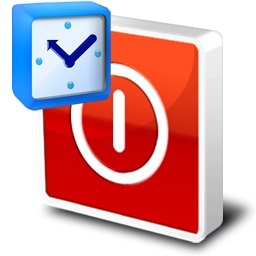
Часто при використанні ПК, з'являється необхідність поставити таймер на вимкнення. Але багато користувачів просто не знають, як це зробити. Адже таймер виключення не входить в стандартний пакет встановлюються системою програм. Тому варто самостійно встановити необхідну утиліту або скористатися командами MSDOS.
Включення таймера вручну
Щоб встановити час відключення живлення, в першу чергу можна звернутися за допомогою до самої системи. Проробивши нескладні дії, виходить домогтися бажаного результату. Для цього необхідно наступне:
- Натисканням кнопки «Пуск» перейти в «Програми», а далі «Стандартні» і вибрати «Командний рядок».
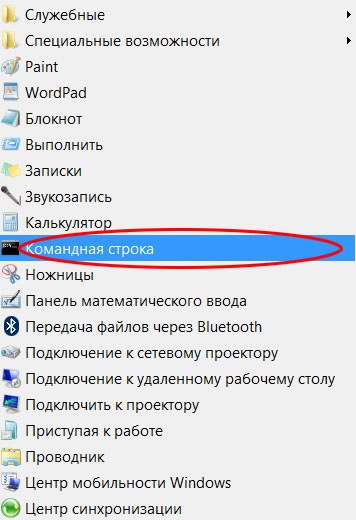
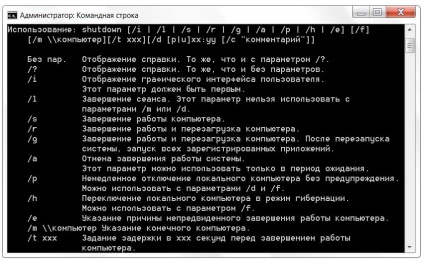
- s - закінчення роботи,
- t - час вимикання комп'ютера в секундах,
- a - скасування завершення роботи системи.
Припустимо, щоб ПК вимкнувся через 1 годину, в командному рядку необхідно набрати shutdown -s -t 3600. Повідомлення, яке сповістить про вимикання комп'ютера, виглядати буде так (в Windows 7):
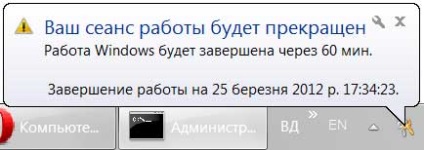
Спеціальні програми для установки таймера
Звичайно ж, для людей, що бояться вводити команди, програмісти створили безліч «помічників», які запросто можна скачати з інтернету. Отже, ми зараз розглянемо найпопулярніші з них.

Завантажити Shut Down безкоштовно
Особливість цієї програми в тому, що вона не вимагає установки, так як її файл має розширення exe. Робота з цією програмою починається з вибору мови інтерфейсу і обкладинки.
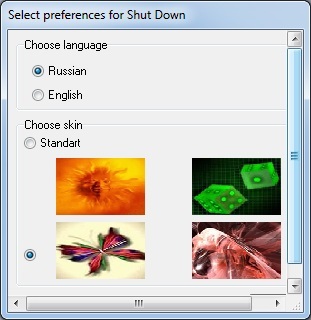
Далі, в меню натисканням кнопки «Старт», можна вибрати наступне:
- вимкнення ПК
- перезавантаження
- завершення сеансу
- зупинка процесу
- Сплячий режим
Коли потрібна функція і час буде вибрано, натисніть «Пуск». Також настройки цієї програми дозволяють зробити її непомітною на робочому столі.
Smart Turn off
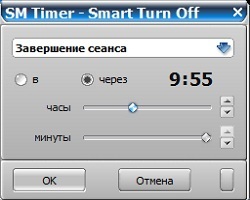
Завантажити Smart Turn off безкоштовно
Налаштування цього «помічника» вкрай проста. Вибираємо функцію відключення ПК, вибираємо варіант виключення (через певний період або в заданий час) і встановлюємо час, натискаємо «ОК»

Завантажити OffTimer безкоштовно
Невелика безкоштовна утиліта для виключення ПК від розробника Івахненко Єгор. Чи не зажадає установки і має дуже простий функціонал. Як тільки відбувся запуск, встановлюємо час, натискаємо «включити таймер» і готово. Також віконце можна згорнути.

Утиліта від розробника Калиниченко Ю.Л. яка також не потребує встановлення. Вона має широкий вибір функцій, що дозволяють, крім виключення, перевести ПК в режим очікування або завершити роботу програм. А також поставити на завершення необхідний процес (правда, тільки один).
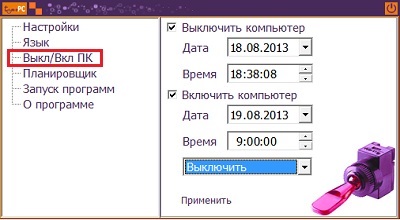
Завантажити TimePC безкоштовно
Вибір необхідного дії проводиться у вкладці «Викл / Увімкнути ПК» Програма дозволяє, крім виключення, налаштувати ще й включення комп'ютера. Також є можливість здійснити запуск необхідних програм спільно з ПК. Ці настройки проводяться у вкладці «Запуск програм».
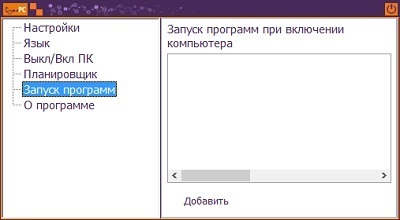
Функція «Планувальник», допоможе здійснити настройку роботи вашого комп'ютера на цілий тиждень.
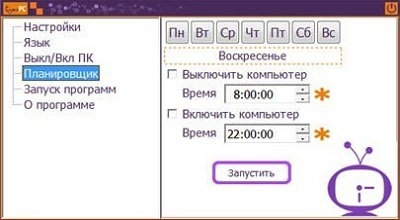
Широко функціональна програма для управління живленням ПК. Автоматичне вимкнення почнеться тоді, коли натиснувши на вкладку «Таймер», в «Стандартному таймері» ми відзначимо «Час спрацювання» і вкажемо точний час вимикання.
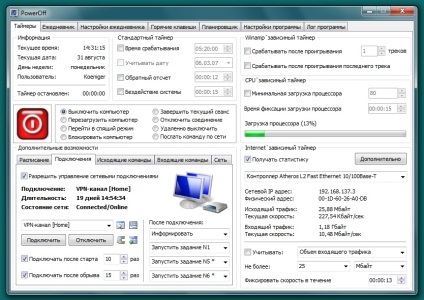
Завантажити Power Off безкоштовно
Програма дозволяє налаштувати щоденник і планувальник, управляти запуском і вимиканням програм, проводити управління живленням мережних підключень.
Післямова
Всі перераховані вище варіанти установки таймера будуть вкрай корисні не тільки і в рішенні такою проблемою, як дитяча залежність від комп'ютера. Тепер, встановлюючи обмеження в часі, батьки можуть контролювати перебування дітей біля комп'ютера.